 3D物体实景-自转浏览
3D物体实景-自转浏览
# FastWeb 3D物体实景-自转浏览
js-cloudimage-360view是一个简单且互动性强的库,可用于虚拟展示产品的相关功能。
以下介绍在应用于商品展示时的模板的用法。

# 1. 下载示例
点击https://cdn.scaleflex.it/plugins/js-cloudimage-360-view/2.7.1/js-cloudimage-360-view.min.js (opens new window)下载库文件,将其放置于FastWeb目录下library/js/js-cloudimage-360view中。在其下创建asset目录以及demo目录,分别用于放置库相关的文件以及示例图片文件。
# 2. 确认参数
新创建一个html文档,在其中设置以下内容:
<!DOCTYPE html>
<html>
<head>
<meta charset="utf-8">
<title></title>
</head>
<body>
<div
class="cloudimage-360"
data-folder="https://scaleflex.cloudimg.io/width/600/q35/https://cdn.scaleflex.it/demo/chair-360-36/"
data-filename="chair_{index}.jpg?v1"
data-amount="36"
data-magnifier="3"
></div>
<script src="js-cloudimage-360-view.min.js"></script>
</body>
</html>
2
3
4
5
6
7
8
9
10
11
12
13
14
15
16
17
基础示例使用的语句为以上内容,其中可注意到其主要的参数均在<div>中,比如data-folder,data-filename,data-amount,data-magnifier等选项。以下是可以使用的选项:
class表示js-cloudimage-360视图库的选择器,此项为必选项且只有cloudimage-360。data-folder必选项,表示为图片文件所在的目录。data-filename表示为图片文件的名称,名称以序号进行排列,序号部分以{index}为标记。data-filename-y表示为y轴方向上的图片文件名称,名称以序号进行排列,序号部分以{index}为标记。data-amount表示为使用用于全景展示的文件的数量。data-amount-y表示为使用用于Y轴全景展示的文件的数量。data-magnifier表示为使用放大镜时的放大倍率。data-keys是否启用键盘支持,通过按键盘上的箭头键支持360度旋转。此项为可选项,默认设置为false,参数中填写此项表示此项设置为true。data-autoplay加载时是否自动播放360旋转视图。此项为可选项,默认设置为false,参数中填写此项表示此项设置为true。data-play-once在启用自动播放的状态下,设置是否仅播放一次便停止自动播放。此项为可选项,默认设置为false,参数中填写此项表示此项设置为true。data-autoplay-behavior设置自动播放下的播放行为。spin-x表示为横向旋转,spin-y表示为纵向旋转,spin-xy表示为先横向旋转后纵向旋转,spin-yx表示为先纵向旋转后横向旋转。data-full-screen加载时是否以全屏模式打开视图。此项为可选项,默认设置为false,参数中填写此项表示此项设置为true。data-magnifier-in-fullscreen设置在全屏模式下是否启用放大功能。此项为可选项,默认设置为false,参数中填写此项表示此项设置为true。data-ratio设置是否防止页面跳转。data-autoplay-reverse加载时自动播放360反向旋转视图。data-disable-drag设置是否禁用鼠标的拖拽功能。此项为可选项,默认设置为false,参数中填写此项表示此项设置为true。data-speed更改自动播放帧的间隔(以毫秒为单位)。data-drag-speed在拖动事件上更改帧的速度因子。data-spin-reverse旋转方向,默认情况下它使用逆时针方向(图像索引从1到末尾的数据值)。data-box-shadow是否为容器应用框阴影。此项为可选项,默认设置为false,参数中填写此项表示此项设置为true。data-bottom-circle是否在容器底部显示360视图提示。此项为可选项,默认设置为false,参数中填写此项表示此项设置为true。data-bottom-circle-offset设置底部360表示线的偏移量。data-hide-360-logo设置是否隐藏360展示的logo。此项为可选项,默认设置为false,参数中填写此项表示此项设置为true。data-logo-src设置可展示的logo的地址。data-control-reverse在使用鼠标操作时是否设置为反向旋转。data-stop-at-edges在图像加载图片序列时不进行首尾相接,即加载至图像首或者尾时停止转动显示。使用此设置后,会在图像界面的两侧显示方向控制按钮。data-index-zero-base在文件名上留下零填充。 例如:index-zero-base="4"=> 图像索引将为“0004”。data-lazyload将仅加载靠近客户端视口的360度视图图像,从而加快页面加载时间。如果设置为true,则必须包含其他脚本。data-image-list设置添加图片的方式,用以替代folder与filename。示例:
data-folder="https://scaleflex.airstore.io/demo/360-car/" data-image-list='[ "iris-1.jpeg", "iris-4.jpeg", "https://scaleflex.airstore.io/demo/360-car/iris-12.jpeg", "https://scaleflex.airstore.io/demo/360-car/iris-15.jpeg" ]’1
2
3
4
5
6
7data-disable-pointer-zoom禁用桌面模式下的指针缩放。此项为可选项,默认设置为false,参数中填写此项表示此项设置为true。data-disable-pinch-zoom在移动设备上禁用双指缩放。此项为可选项,默认设置为false,参数中填写此项表示此项设置为true。data-to-start-pointer-zoom开始指针缩放的事件,可选项为scroll(滚轮滚动)、click(鼠标点击事件),默认选项为click。data-on-mouse-leave鼠标离开容器后调用的函数。可选项为resetZoom多个函数之间可用;隔开,默认选项为none。data-pointer-zoom-factor指针缩放的比例因子。默认值为2。data-pinch-zoom-factor捏缩放比例因子。默认值为2。data-max-scale使用指针或捏合缩放可以调整图像的最大比例。默认值为none。data-lazyload-selector根据您选择的库应用延迟加载。 默认情况下,延迟加载不包含在js-cloudimage-360-view中。 有很好的库可以实现这一目标。 如果在配置中启用延迟加载,则需要添加一个额外的库,如lazysizes,yall.js(Yet Another Lazy Loader),lozad.js来处理它。
要保存API调用,可以使用以下库来处理
<!---CDN链接到js-cloudimage-360-view 1.1.0 + lazysizes 4.1.7--->
<script src="https://cdn.scaleflex.it/filerobot/js-cloudimage-360-view/v2.0.0.lazysizes.min.js"></script>
<!--CDN链接到js-cloudimage-360-view 1.1.0 + yall.js 3.1.1-->
<script src="https://cdn.scaleflex.it/filerobot/js-cloudimage-360-view/v2.0.0.yall.min.js"></script>
<!--CDN链接到js-cloudimage-360-view 1.1.0 + lozad.js 1.9.0-->
<script src="https://cdn.scaleflex.it/filerobot/js-cloudimage-360-view/v2.0.0.lozad.min.js"></script>
2
3
4
5
6
7
8
以上的参数我们先仅使用data-folder与data-filename,分别将参数命名为param_folder与param_filename。
# 3. 修改模板
# 3.1. 本地化处理
以上模板处还有需要进行更改的地方。
接下来开始下载图片文件。打开上述制作的html文件,按下F12打开浏览器的开发者选项,选择Network,过滤选项选择Img,刷新页面后,依次点击加载的图片(36张)分别保存到demo/chair目录下。
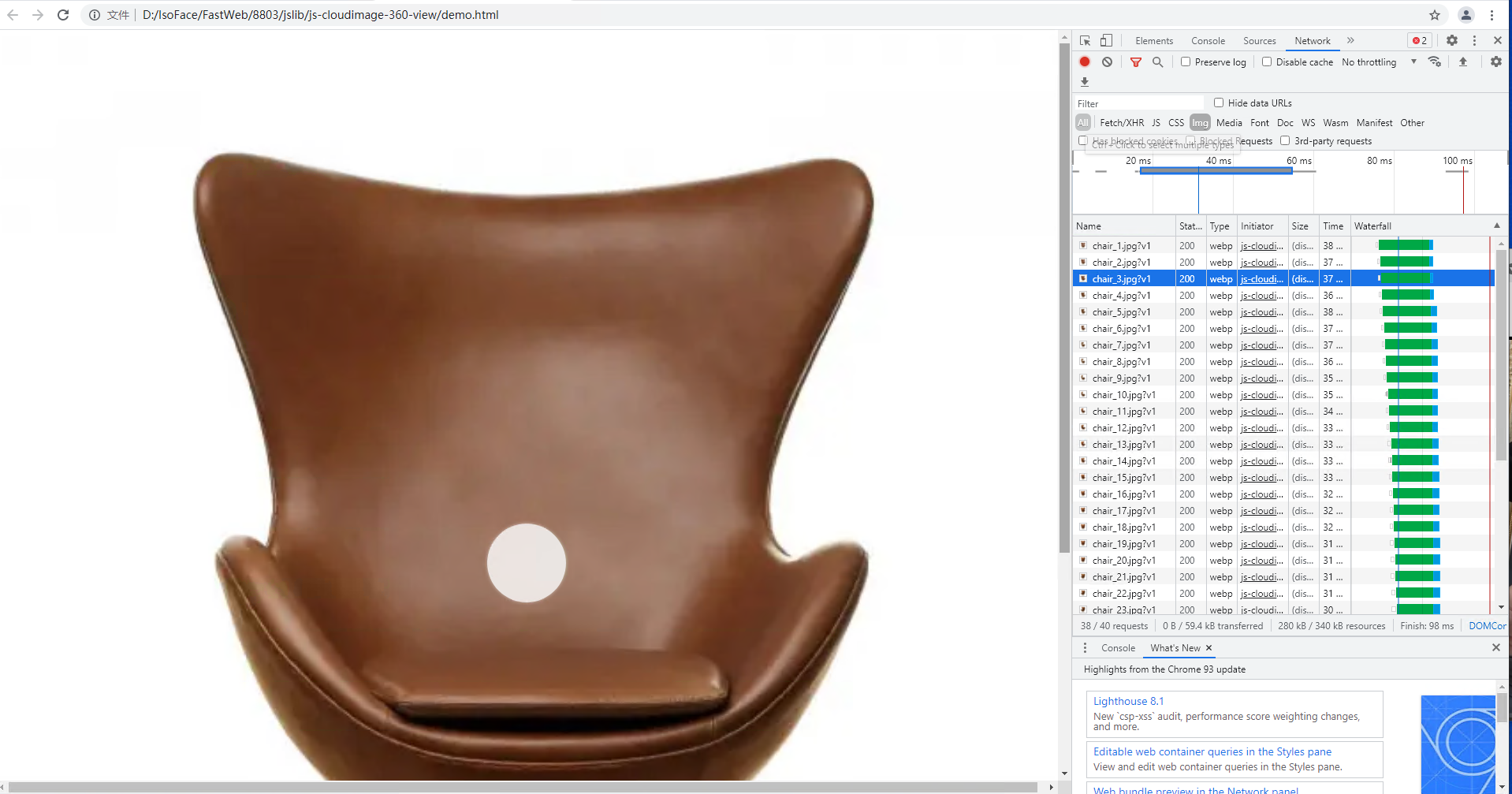
使用编辑器打开js-cloudimage-360-view.min.js,搜寻其中包含有e.style.background =字样的内容,将其中的url部分里的链接对应的文件下载下来放置于asset文件夹中。
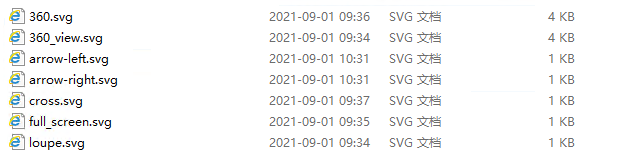
然后将所有的地址部分的url修改为本地地址,即文件名前面的URL部分路径均改成library/js/js-cloudimage-360-view/asset。
# 3.2. 标记参数
根据预设,将html模板中的参数分别使用上述设置的名称进行替换。替换后显示的内容如下:
<!DOCTYPE html>
<html>
<head>
<meta charset="utf-8">
<title></title>
</head>
<body>
<div
class="cloudimage-360"
data-folder="param_folder"
data-filename="param_filename"
data-amount="36"
data-magnifier="3"
></div>
<script src="library/js/js-cloudimage-360-view/js-cloudimage-360-view.min.js"></script>
</body>
</html>
2
3
4
5
6
7
8
9
10
11
12
13
14
15
16
17
至此,模板内容已设置完成,可进入JQueryFrame组件管理界面,将上述内容填写入模板中。
# 3.3. 设置参数
在参数界面中,设置上述参数,分别为其设置默认值:
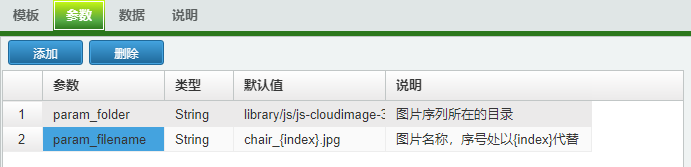
# 3.4. 与数据库字段联动
此示例无需与数据库字段联动。此部分请留空。
# 4. 设置文件
在本示例中引入的图片通常为自定义的照片,照片的拍摄及放置请参考以下的说明。
# 4.1. 拍摄照片的技巧
拍摄照片需要注意以下方面。
选择一个合适的拍摄场地,拍摄商品的场地要尽量保证宽敞,此处可根据拍摄物体的高度来确定拍摄的间距,可通过前后移动相机,观察取景器中的被摄物体,直至被摄物体在取景器中完全显示,通过旋转转盘,观察在旋转过程中是否可以保证取景器中完整显示被摄物体,如果在某个特定旋转角度下仍不能显示完整,建议再向后移动相机直至完全显示。按照此方式旋转一周,旋转完成后,确定拍摄点的位置,使用三脚架进行相机位置固定。使用三脚架是为了能让拍摄的照片处于同一基准线上,避免成片序列的基准不齐导致的界面上下晃动。基准线应设置为被摄物体最高处的一半高度,在取景器中水平线应与被摄物体的基准线齐平。可通过调整三脚架的高度或者调节相机的俯仰角度来设置基准线。
在拍摄过程中要保持光线亮度,光照方向等的恒定。建议使用固定光源对商品进行照射,亮度调整至相机可以实现正常曝光的范围内。再进行旋转,观察是否会出现商品被大面积阴影覆盖的情况,如有,则调整固定光源的位置或增加固定光源的数量,以减少或消除阴影。旋转一周消除后,调整光源的色温在暖白光与正白光的色温范围(4000K-6500K)。
在拍摄方向的背景部分铺设背景板,请勿选择与被摄物体颜色相似的背景板。在相机的取景范围内铺满背景板,背景板不要有褶皱的痕迹。
拍摄系列照片时请注意保持照相机的光圈,焦距等参数为恒定值,且尽量使用较小的光圈来拍摄物体,调节相机的ISO,快门速度等来保持正常曝光,能使被摄物体的每个细节都被清楚记录。
建议使用带电动控制的电子转盘来旋转被摄物体,保持恒定的速度旋转,在旋转恒定的角度后,停止旋转并拍摄照片。如果需要最终的预览效果顺滑,建议至多每旋转10°拍摄一张照片。每个固定角度的照片建议拍摄数张,便于后期进行筛选。
拍摄的照片导出后检查拍摄的照片序列是否曝光、拍摄位置等保持一致,如一致的话根据拍摄的数张照片选择效果最佳的照片,将最终选择的照片重新按序号进行命名。文件名的命名的规则要与data-filename中的参数一致。将{index}的部分替换为序号即可。
调整要导出的照片的分辨率大小,建议使用的分辨率宽与高均不超过1000像素。照片的大小不超过500KB。
将最终导出的照片序列放入目录,目录的路径要与data-folder中的参数保持一致。放入的照片数量与data-amount中指定的数值一致。
